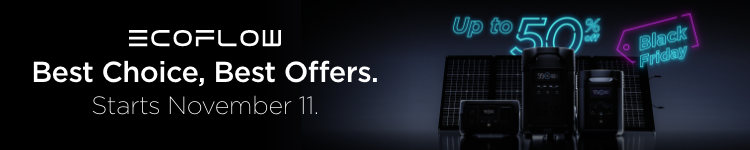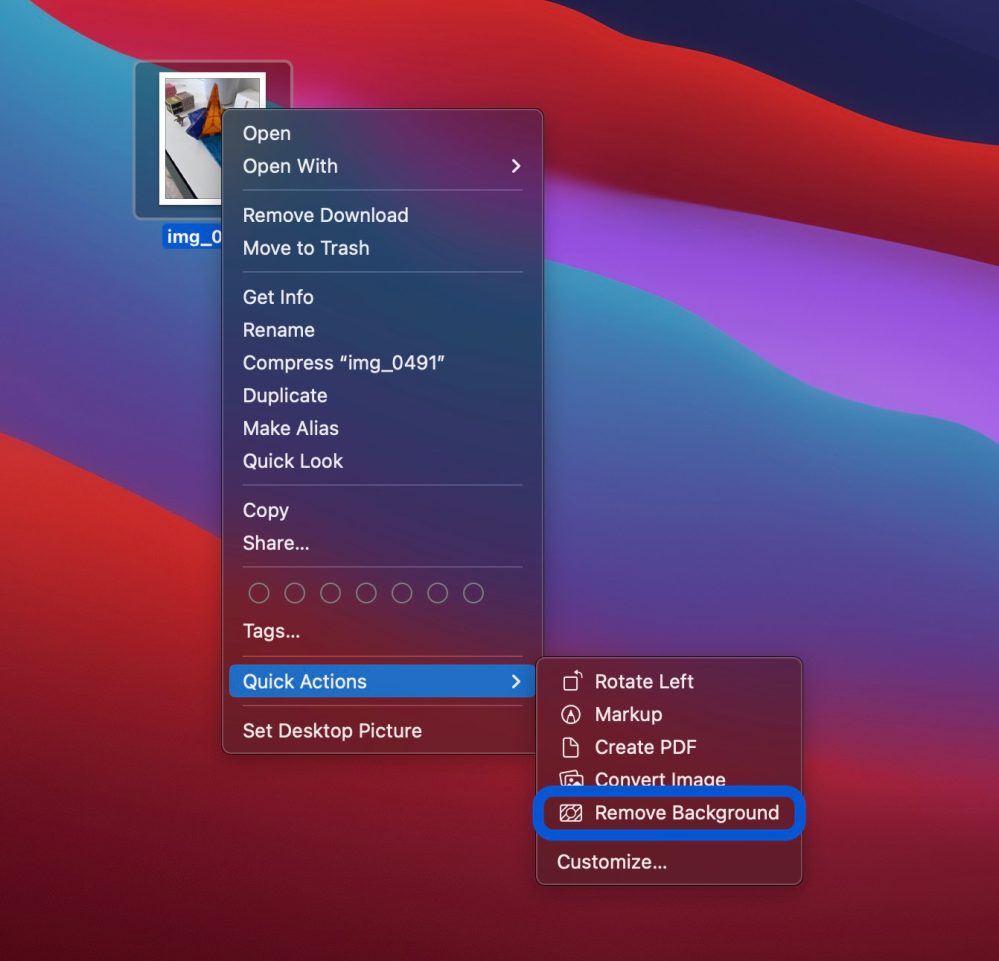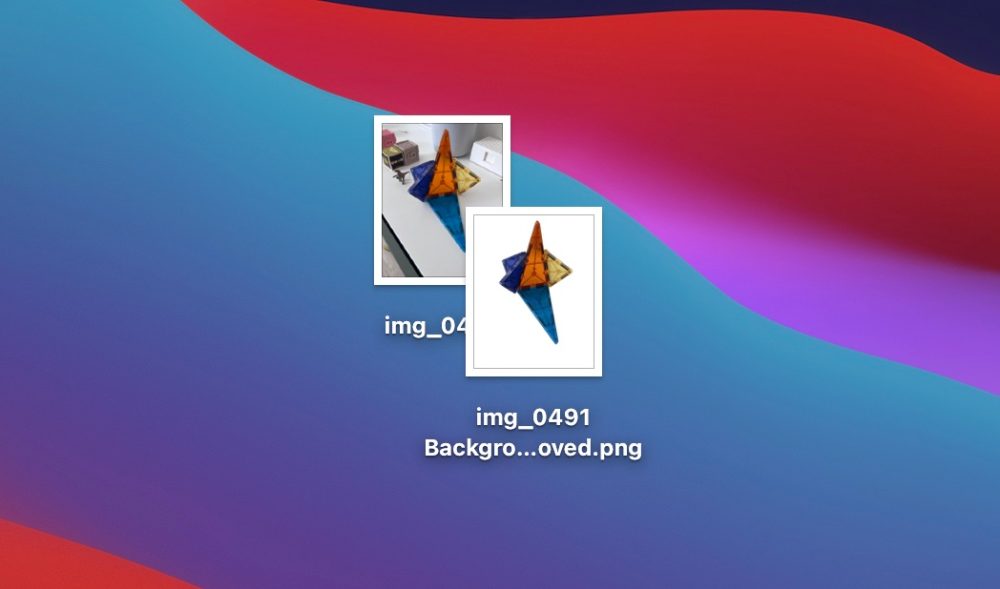FTC: ما از لینک های وابسته خودکار درآمدزا استفاده می کنیم. بعد از.
[ad_2]
Source link
بخش چطوری 9to5mac فارسی
برای اخبار بیشتر اپل، 9to5Mac را در YouTube بررسی کنید:
قبلاً به برنامه های شخص ثالث محدود می شد، حذف خودکار پس زمینه از تصاویر اغلب به نتایج متفاوتی منجر می شد. برای برش دقیق، کار دستی در فتوشاپ، پیکسلماتور یا نرم افزارهای دیگر همیشه بهترین نتیجه را به همراه داشته است.